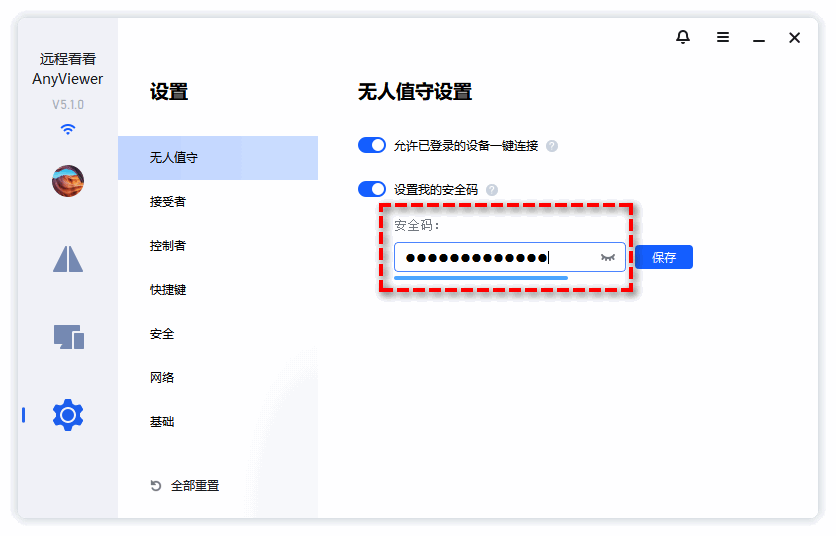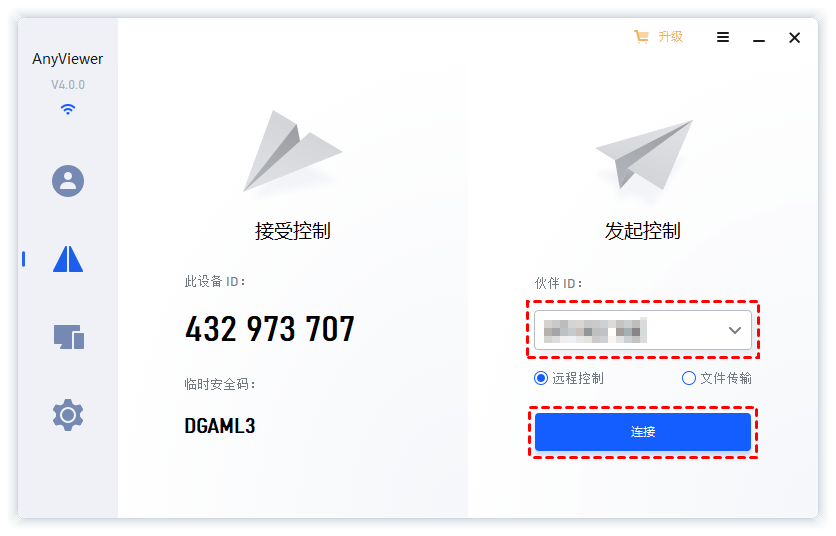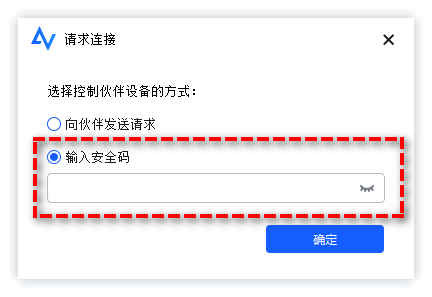电脑显示远程计算机或设备将不接受连接?(实用解决方法)
电脑显示远程计算机或设备将不接受连接?我们将为你介绍远程计算机或设备不接受连接原因,和相应的解决方法。
远程计算机或设备不接受连接原因有哪些?
当我们遇到电脑显示远程计算机或设备将不接受连接的问题时,通常与网络代理软件的使用有关。例如,如果在关闭VPN等工具之前没有提前停用代理服务,系统可能会持续尝试通过已失效的代理通道进行网络访问,从而引发连接异常。在这种情况下,虽然实际网络连接可能已经中断,但设备仍会维持原有的代理配置,导致浏览器等应用程序无法建立有效的连接。
当用户终止代理工具使用后未同步更新系统参数时,设备将持续尝试通过历史代理路径建立通信,即使物理链路已恢复通畅。特别需要关注的是,部分代理工具关闭后仍可能残留配置参数,持续影响网络功能实现。远程计算机设备将不受连接怎么办?为解决此类连接障碍,可参照以下标准化流程进行系统调校:
步骤1.通过控制面板启动“网络与Internet”设置模块。
步骤2.在功能菜单中选择“网络与共享中心”选项。
步骤3.定位当前活动网络连接并执行点击操作。
步骤4.在连接属性界面选择“属性”配置项。

步骤5.于网络协议列表中选定“Internet协议版本4(TCP/IPv4)”,进入属性设置界面后启用“自动获得IP地址”及“自动获得DNS服务器地址”选项,完成配置后执行确认操作。
步骤6.针对“远程计算机或设备将不接受连接”专项修复:同时按下Windows徽标键与R键启动运行对话框,输入指令“inetcpl.cpl”并执行回车操作。
步骤7.在打开的Internet属性配置界面中,切换至“连接”选项卡并选择“局域网设置”子项。
步骤8.在局域网配置界面取消勾选“自动检测设置”、“使用自动配置脚本”及“为LAN使用代理服务器”三个选项,完成修改后执行保存操作。
上述流程通过系统网络协议配置与Internet属性参数的双重校验,可解决多数因代理配置残留引发的连接异常。操作过程中建议保持网络持续在线状态,并使用具备系统管理权限的账户执行参数修改。完成配置后推荐通过常规网页浏览测试验证修复效果,若问题仍持续存在,建议结合防火墙出入站规则检查或寻求专业网络管理员的深度诊断支持。远程计算机或设备不接受连接原因的核心诱因在于代理配置状态与当前网络环境存在匹配差异。
Windows远程桌面功能替代解决方案推荐!
如果在系统工具使用过程中,遇到电脑显示远程计算机或设备将不接受连接等情况,可考虑选用第三方远程连接方案——远程看看。该应用采用模块化界面设计,功能布局遵循直观操作逻辑,有助于减少系统自带工具可能出现的环境适配问题,可作为Windows标准远程桌面功能的有效补充。用户可通过官方软件分发平台获取安装包,完成环境部署后参照以下标准流程实现设备协同:
步骤1.在控制端启动远程看看程序并记录本机设备标识符,点击程序主界面顶部导航栏“设置”选项,选择“接受者”配置项,在安全验证模块点击“设置我的安全码”并完成认证凭证创建。
步骤2.在受控端启动远程看看客户端,于主界面伙伴识别码输入栏填写控制端设备标识符,点击“连接”按钮发起远程会话请求。
步骤3.在弹出的身份验证窗口选择“输入安全码”选项,于指定输入框准确填入控制端预设的认证密码,点击“确定”按钮完成双向认证流程即可建立安全连接。
该方案支持多操作系统平台设备互联,通过非对称加密协议保障数据传输通道安全。日常使用中建议保持软件版本更新,并严格管理安全认证信息。如遇连接异常,可优先检测双方设备的基础网络连通性,并核查系统防火墙策略中对应程序的出入站授权配置。
结论
在使用Windows系统自带远程桌面功能时,用户常会遇到电脑显示远程计算机或设备将不接受连接的提示,这往往与网络代理配置残留或系统参数未及时更新有关。传统排查方式需通过控制面板逐层进入网络与Internet→网络与共享中心,手动调整活动连接的协议属性及Internet选项中的代理设置,操作流程较为繁琐。
对于追求高效解决方案的用户,第三方工具远程看看提供了更直观的选择。该软件采用模块化界面设计,设备互联仅需三步即可完成:在控制端生成设备标识符并设置安全码,受控端输入对应标识符后通过密码验证即可建立加密连接。其跨平台支持特性突破了系统限制,端到端加密技术也确保了数据传输的安全性。
相比系统原生工具,远程看看简化了连接配置流程,尤其适合需要频繁跨设备协作的场景。日常使用中建议定期更新软件版本,并妥善保管安全认证信息。若遇到连接异常,可优先检查基础网络连通性及防火墙规则设置。这款工具为解决远程连接难题提供了更轻量化的实现路径,成为系统自带功能的有效补充方案。

.png)
.png)
.png)